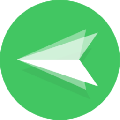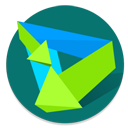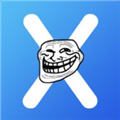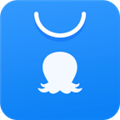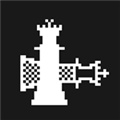应用简介
AirDroid电脑客户端是一款基于远程控制技术的电脑客户端,可以帮助你在各设备间轻松地传输文件,远程控制移动设备,接收回复手机讯息。该软件无需数据线,无需Root,就可以使用鼠标控制您设备上的一切。AirDroid可在电脑端实时接收安卓设备上的所有通知,不会错过电话、短信、邮件等重要通知,更可直接在电脑回复短信;电脑和手机之间轻松传文件,无需数据线,电脑与安卓设备之间轻松传图片、工作文档、链接等内容,没有比这更简单的方式了。小屏幕映射到大屏幕,将安装设备的屏幕映射到电脑上,利用鼠标实时操作安卓设备的屏幕。

【特色介绍】
文件:设备和计算机之间传输文件。拖放支持剪切,复制,粘贴,搜索,重命名或删除SD卡上的文件。
短信:接收,发送,转发或删除短信。
应用程序:安装,卸载,备份,搜索应用程序,做批量处理。
照片:预览,删除,上传,下载,设置为墙纸和照片幻灯片放映桌面。

剪贴板:共享剪贴板中的文本之间的桌面和设备。
联系人:组,搜索,创建联系人,查看和删除通话记录。
铃声:搜索,预览,上传,下载,删除和自定义铃声的电话,通知和警报。
音乐:播放,搜索,上传,下载,删除,或设置为电话,通知和报警铃声。

【如何免root】
一般使用远程连接AirDoird的时候,会提示启动失败。主要被控端手机(装有AirDroid)没有root
1、在被控端的手机,进入手机设置→开发者选项→usb调试将其开启,并且点击确定允许usb调试。不同手机的操作可能不同,根据手机设置界面操作。
2、在电脑端登录PC端,并且用相同的账号登陆。

3、将手机与电脑用usb线连接,在电脑端点击Air→免root→连接,此时就会开始连接手机。
4、连接成功后,你这部装有AirDroid的手机,就可以被远程控制了。

【怎么投屏】
1、首先下载好AirDroid电脑版和安卓版,在两端都登陆你相同的AirDroid账号。
2、打开AirDroid桌面客户端,选择左侧第三个“远程控制”的图标。

3、选择对应设备,点击【Air】功能,使用免Root模式,现在你就可以在电脑上控制你的手机屏幕啦。
【如何远程唤醒】
1、首先在需要唤醒的手机上,登录AirDroid手机版。
2、打开另一个手机中的Air,在设备中找到需要唤醒的手机,登录了同一个账户后,点击【远程控制】,就可以直接连接到之前的手机了!

3、只需要你在手机上安装QQ或者微信,登陆一个小号,通过远程拨打语音电话的方式唤醒手机屏幕即可。即使你有设置密码锁,也可以通过AirDroid远程解锁手机屏幕,然后进行操作,例如钉钉打卡之类。
【怎么执行极简模式】
1、当您在AirDroid Web或Air app客户端使用远程相机或屏幕镜像功能时,会默认使用声音模式连接您的安卓设备。但是,当您的被控端与主控端两台设备之间的网络不是很稳定时,声音模式可能会连接失败,并出现“无法显示设备界面”问题。
2、在这样的情况下,请优先检查您两台设备的网络是否都正常,然后点击重试或切换至极简模式(不支持单项聆听功能)。如果选择切换至极简模式却依旧无法显示画面,请提交工单与我们联系!

【怎么删除设备】
1、在电脑端登录AirDroid,点击头像,选择【账户设置】,会自动跳转到网页版个人中心。

2、点击【我的设备】,选择对应的设备进行解绑。
3、或者打开你想删除的移动设备的AirDroid客户端,点击个人,选择退出账号。

【更新内容】
1、修复远程控制辅助权限连接方式下,点击触控会不准的问题
2、联系人和通话记录新增拨号功能
3、拨号盘新增联系人姓名显示
4、0S11系统兼容处理